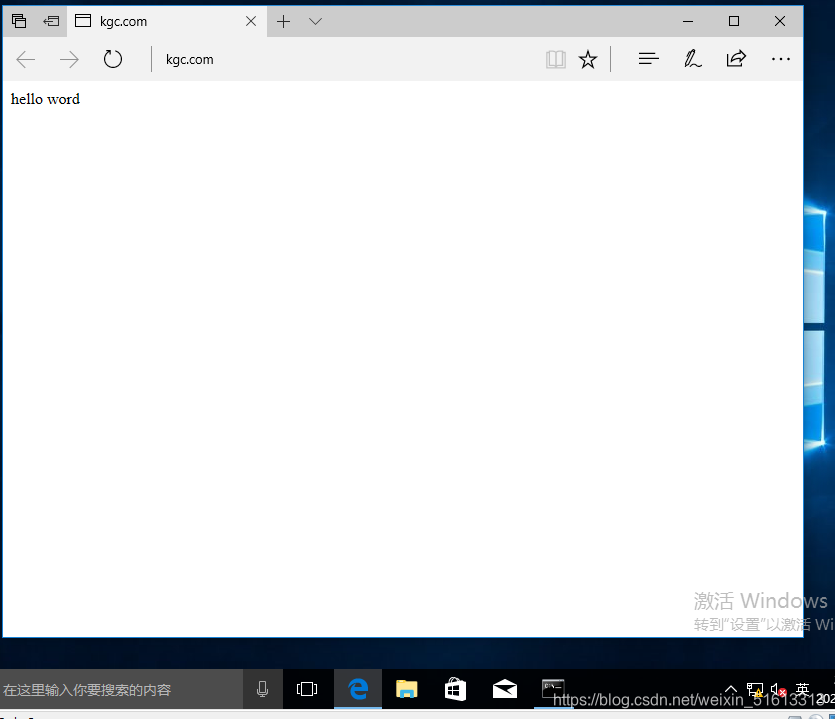一、实验准备
- 准备3台虚拟机
①PC1:Windows虚拟机,win7或win10(windows 10 ×64)
②server1:作为Linux服务器,IP地址为172.16.100.100/24(centos 7-2)
③server2:一台空虚拟机(centos 7-9)

(虚拟机网络使用仅主机模式)
二、实验要求
- server1提供DHCP服务给PC1和server2分配对应网段的IP地址。
- server1提供PXE服务,能够使server2可以自动安装Centos7 Linux操作系统。
- 在server1安装和启动httpd服务对外提供Web服务,并搭建DNS服务负责解析地址www.kgc.com,使得PC1能够使用域名www.kgc.com访问Web服务器。
- 在server2安装NFS服务,提供共享目录/share ,在/share目录中创建文件index.html,文件内容自定义。把server2的/share目录通过NFS挂载到server1的/var/www/html目录下,使得PC1访问Web服务时能够显示自定义的内容。
三、实验过程
配置DHCP
修改虚拟网络编辑器
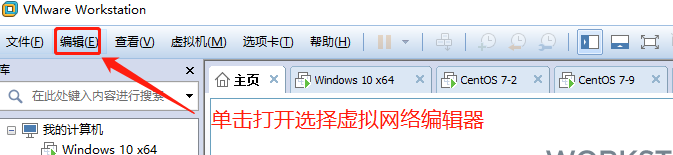
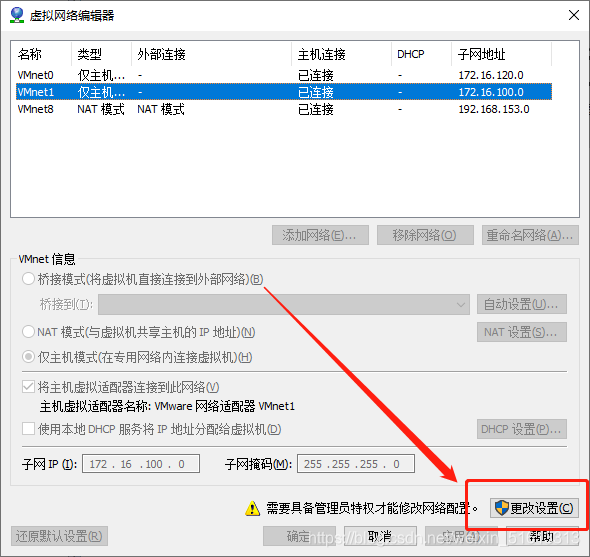
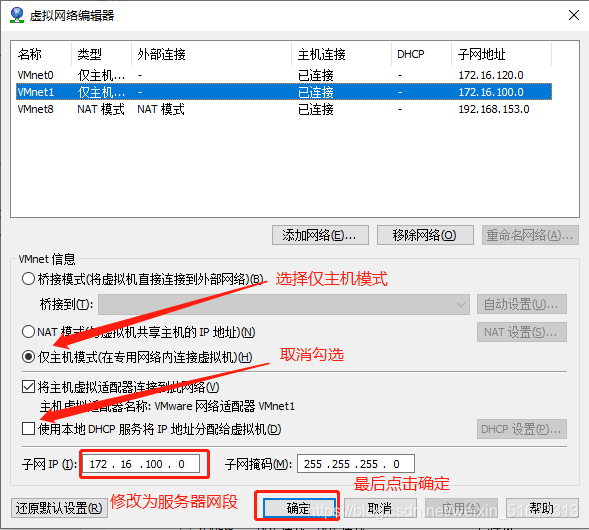
配置srever1
①修改网卡

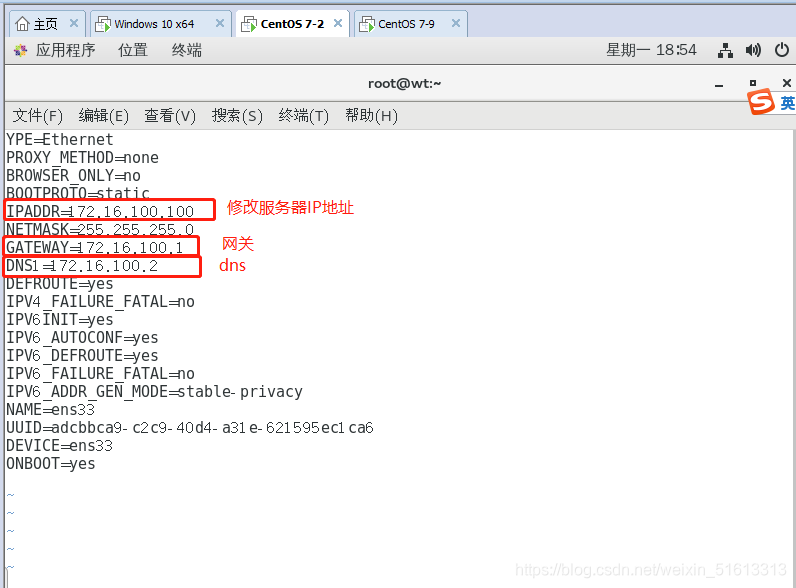
②重启网卡,获取IP地址

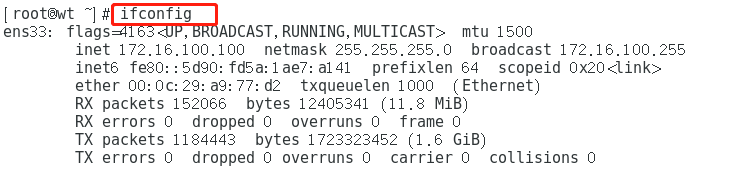
搭建本地yum源:
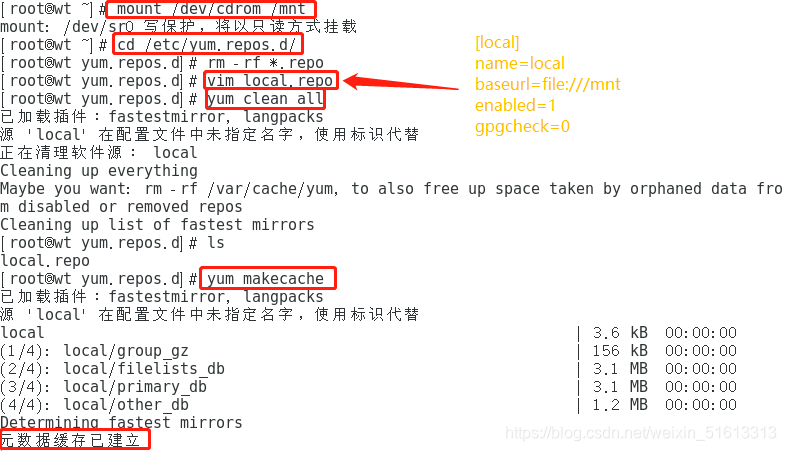
下载软件包:
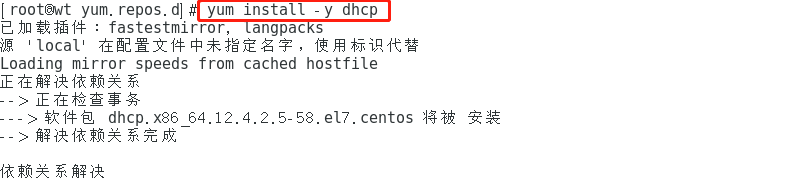
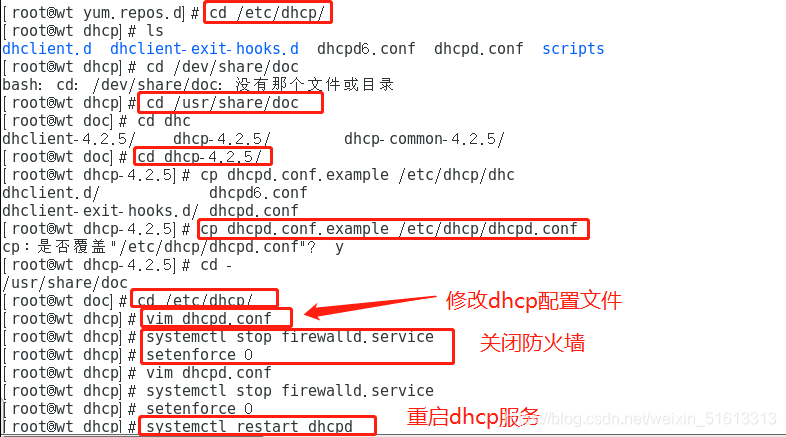
修改dhcp配置文件

配置PC1
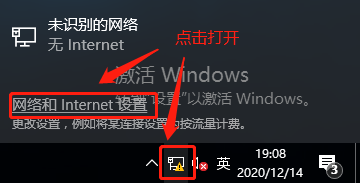
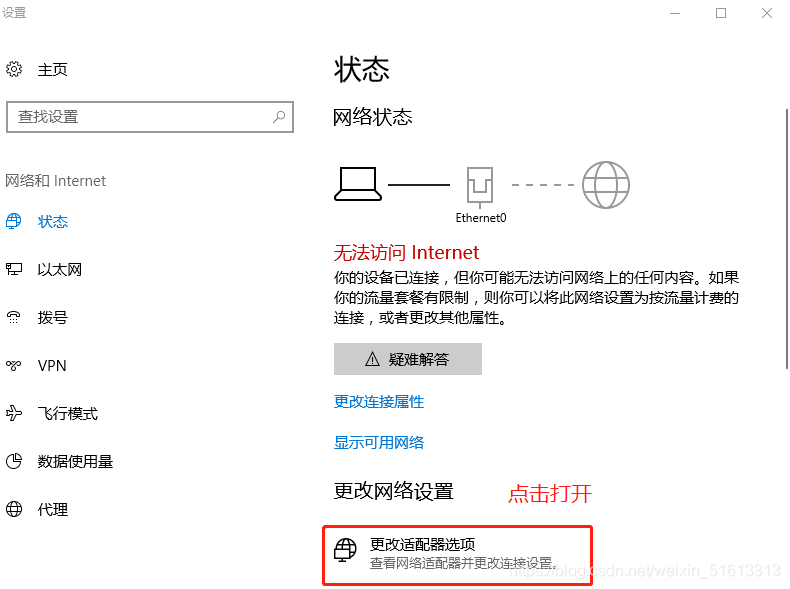
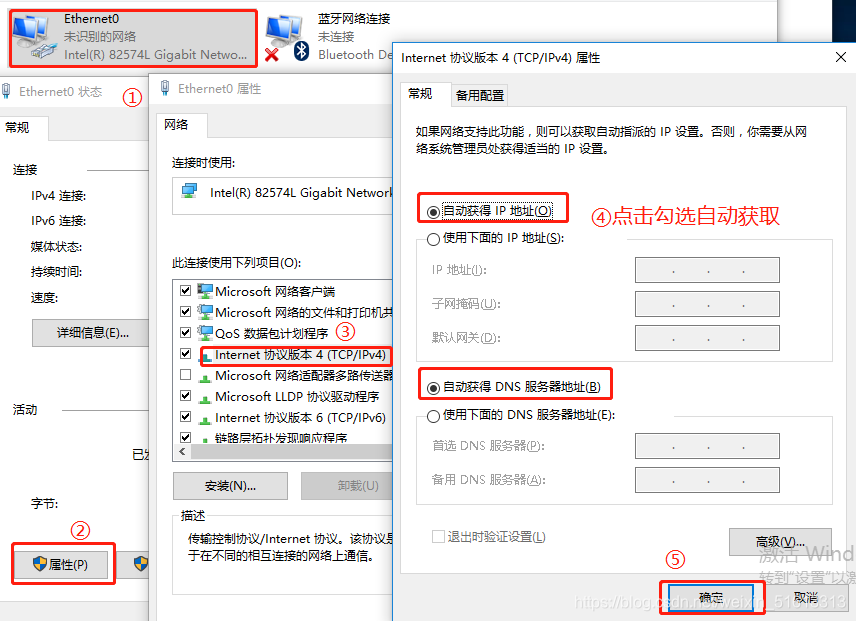
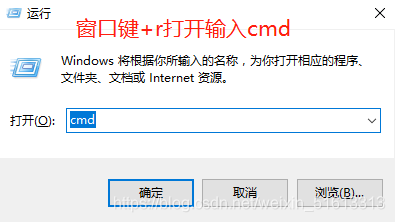
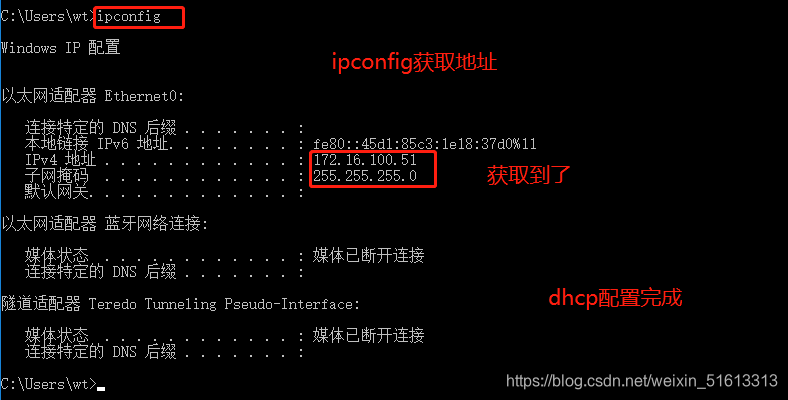
PXE自动装机
下载软件包
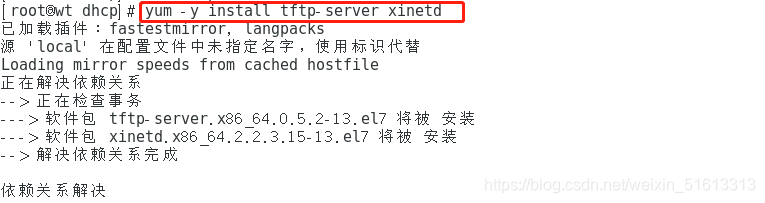
修改配置文件,重启服务
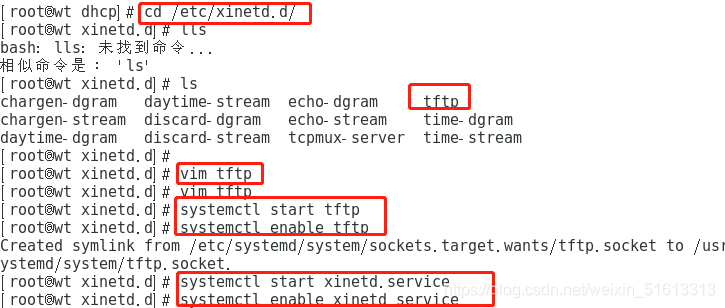
vim tftp:
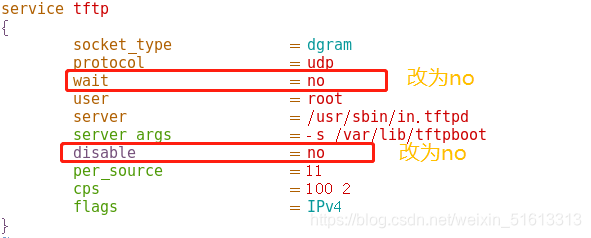
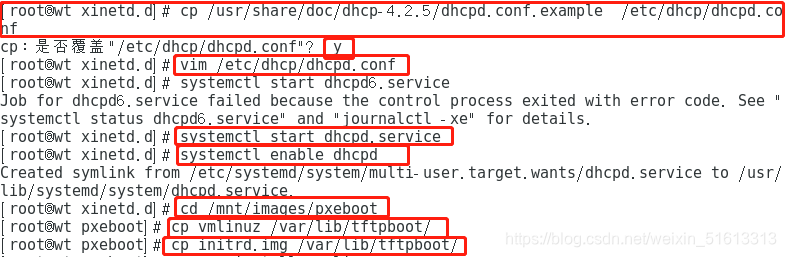
vim /etc/dhcp/dhcpd.conf
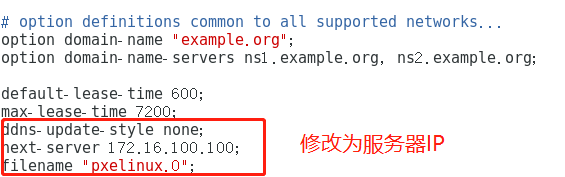
准备 PXE 引导程序


下载软件包
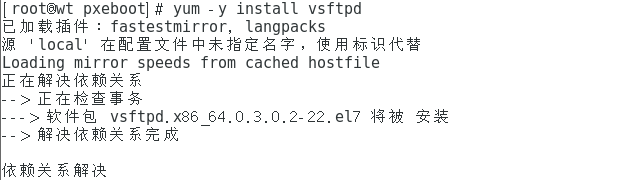
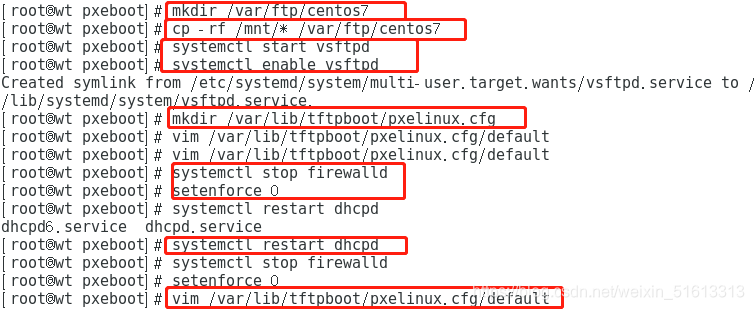
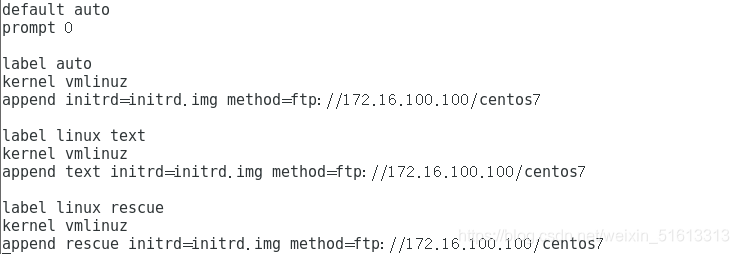
vim /var/lib/tftpboot/pxelinux.cfg/default
default auto
prompt 0
label auto
kernel vmlinuz
append initrd=initrd.img method=ftp://172.16.100.100/centos7
label linux text
kernel vmlinuz
append text initrd=initrd.img method=ftp://172.16.100.100/centos7
label linux rescue
kernel vmlinuz
append rescue initrd=initrd.img method=ftp://172.16.100.100/centos7
重启各项服务
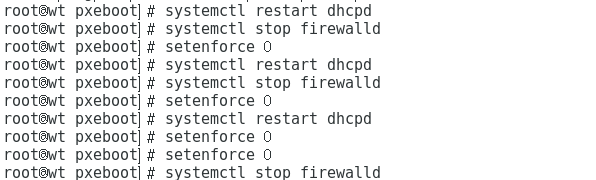
打开空虚拟机
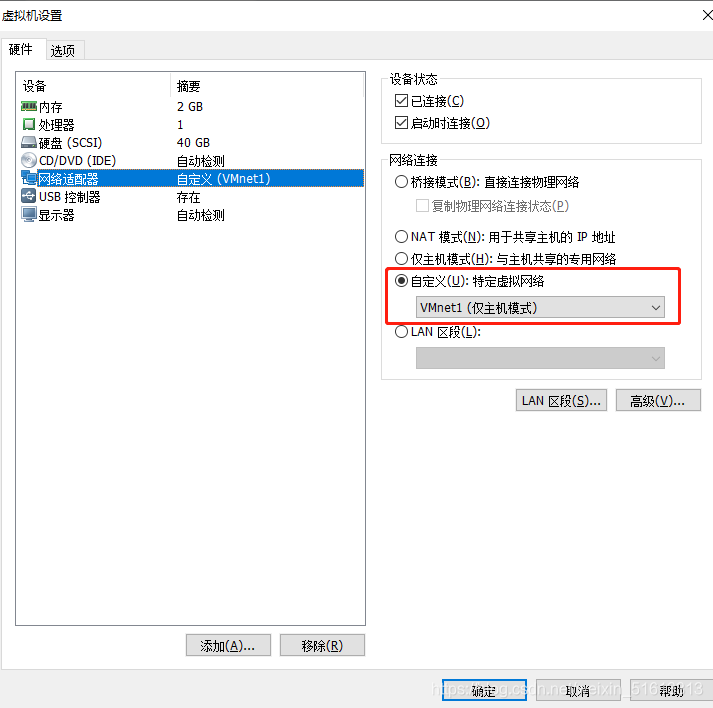
出现下图界面,等待安装完成即可

搭建wed服务器,配置DNS正向解析
下载软件包


修改配置文件
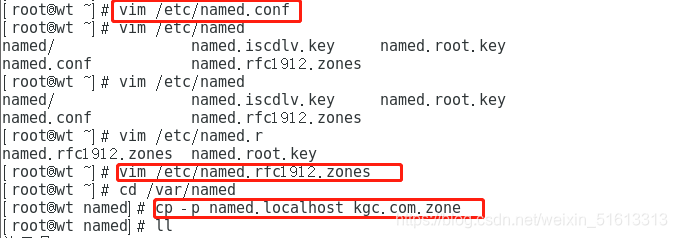
修改主配置文件
vim /etc/named.conf
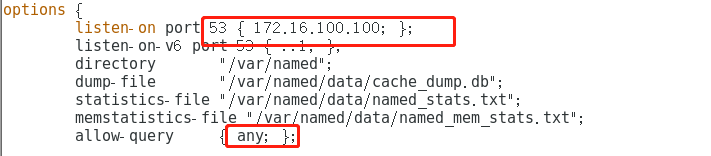
修改区域配置文件
vim /etc/named.rfc1912.znoes

配置正向区域数据文件
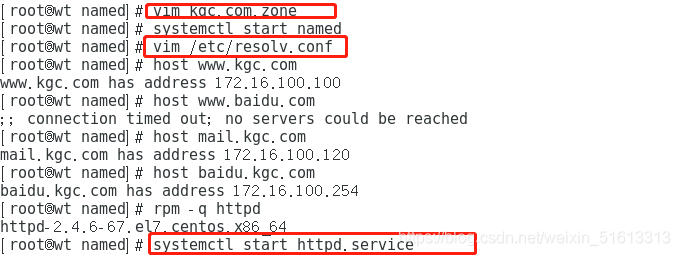
vim kgc.com.zone
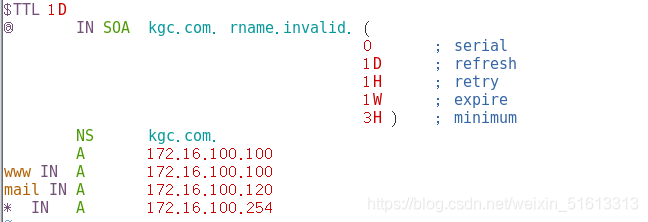
在客户端的域名解析配置文件中添加DNS服务器地址
vim /etc/resolv.conf

启动服务,测试
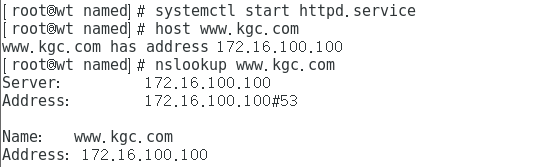
PC1测试
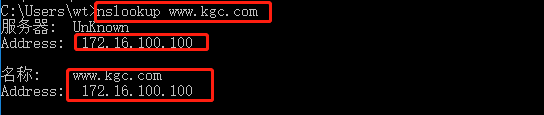
NFS共享目录服务
配置server2
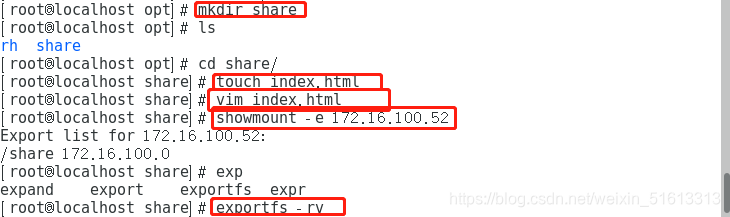
新建文件,写入内容
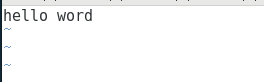
赋权,修改配置文件
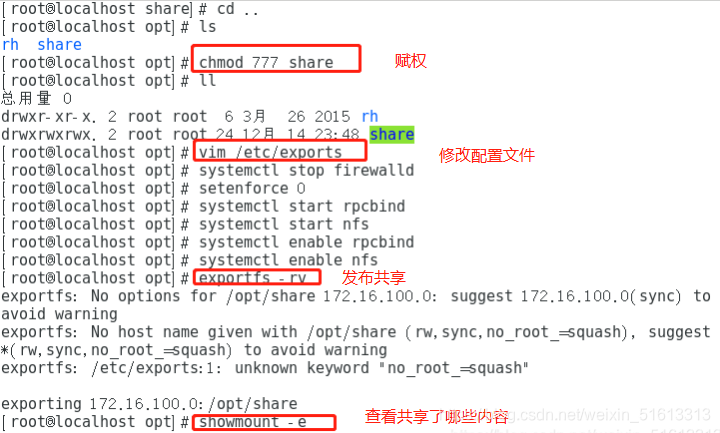
vim /etc/exports

配置server1

PC1查看